我们先了解一下命令的标准格式吧!
一个完整的指令的标准格式: Lnux 通用的格式
指令主题 [选项] [操作对象]
一个指令可以包含多个选项
操作对象也可以是多个
01,ls (list)
用法1:#ls 含义:列出当前工作目录下的所有文件和文件夹名称 用法2:#ls 路径 含义:列出指定路径下的所有文件/文件夹名称 关于路径: 路径可以分为两种:相对路径,绝对路径相对路径: 相对路径:首先得有一个参照物(一般就是当前的工作路径) ; 相对路径的写法:在相对路径中通常用到两个符号 "./":表示当前目录,"../表示上一级目录下" 绝对路径:绝对路径不需要参照物,直接从根"/"开始寻找对应路径; 用法3: #ls 选项 路径 含义:列出指定路径下的文件/文件夹的名称,并以指定的格式进行显示 常见语法: #ls -l 路径 #ls -la 路径 选项解释: -l:表示list 表示以详细列表的形式进行展示 -a:表示显示所有的文件/文件夹(包括隐藏文件)

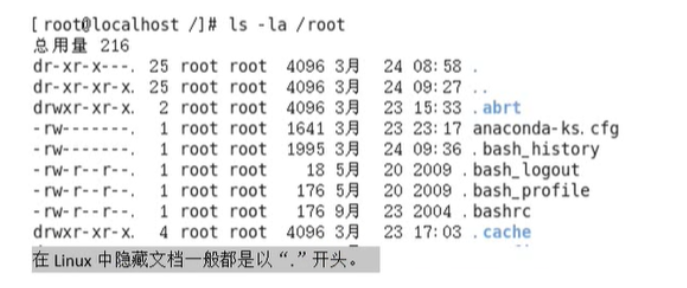
用法4:#ls -lh 路径 含义:列出指定路径下的所有文件/文件加的名称,以列表的形式并且显示文档大小的时候以可读性较高的形式显示
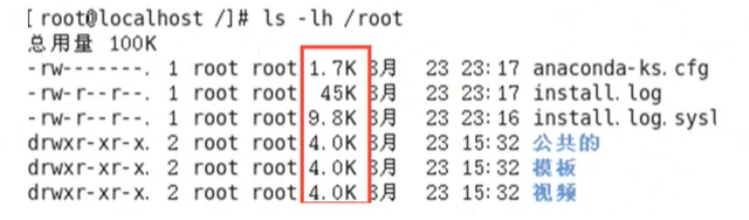
tips:在linux里面,目录的大小都是显示4K,但是步代表他就是4K,这个文件创建出来就显示的4K,及时放多东西也是4K。当然了有的时候也不一定是K,也可能是MB。
02,pwd
用法 #pwd
含义:(print working directory,打印当前工作目录)
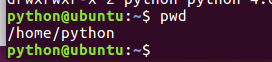
03,cd
cd (change directory,改变目录) 作用,切换当前的工作目录 用法:#cd 路径 #补充 在linxu中有一个特殊的符号"~",表示当前用户的家目录 #cd ~
04,mkdir
指令: #mkdir(make directory,创建目录) 语法1: #mkdir 路径[路径, 可以是文件夹名称也可以是包含名称的一个完整路径]

#注意:ls列出的结果颜色说明:其中蓝色表示文件夹,黑色的表示文件,绿色表示其权限为拥有所有权限
#语法2:mkdir -p 路径 含义:当一次性创建多层不存在(套娃创建)的目录的时候,添加-p参数

#语法3: #mkdir 路径1 路径2 路径3 含义:表示一次性创建多个目录
05,touch 创建文件
作用:创建文件 语法: #touch 文件路径【可以是直接文件名,也可以是路径】 也可也创建多个文件
6,cp 复制
指令:cp (copy:复制) 语法: #cp 被复制的文档路径 文档被复制到的路径 作用:复制文件/文件夹到指定的位置
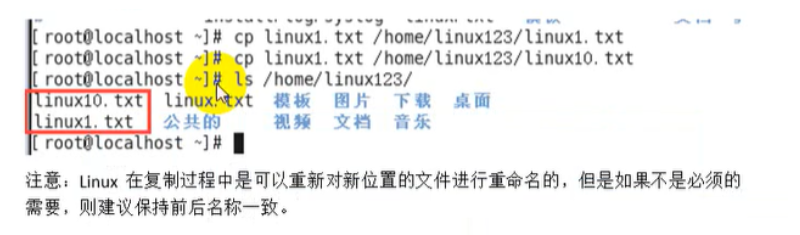
#cp复制文件夹
注意:当使用cp命令进行文件夹复制操作的时候需要添加选项“-r”[表示递归复制],否则目录将被忽略 "-r"表示递归

7,mv
指令: mv (move, 移动,剪切) 作用: 移动文档当新的位置 语法:#mv 需要移动的文档路径 需要保存的位置路径 #补充:在linux中重命名的命令也是mv, 语法一样。 原地移动
8,mv
指令: rm (remove,移除,删除)
作用: 移除/删除文档
语法1: #rm 选项 需要移除的文档路径
#选项有:
-f :force,强制删除,不需要弹出确认提示
-r :表示递归删除,可以删除目录噢
rm -rf :表示递归删除,不需要弹出确认提示
#删除多个文件/文件夹
rm -rf a 文档路径1 文档路径2
语法2:#rm -rf linux*
#删除一个目录下有公共特性的文档,例如都以linux开头
*是通配符,意思表示任意的字符,linux* 表示文件只要以linux开头,后面字符则不管
9,vim
#指令:vim (vim是一款文本编辑器) 语法:#vim 文件的路径 作用: 打开一个文件(可以不存在,也可以存在) #退出打开的文件: 在没有按下其他命令的时候,按下shift+英文冒号,输入q,按下回车即 可
ps:关于vim操作指令以后再写
10,输出重定向
一般命令的输出都会显示在终端中,有些时候需要将-些命令的执行结果想要保存到文件中 进行后续的分析/统计,则这时候需要使用到的输出重定向技术。 >:覆盖输出,会覆盖掉原先的文件内容 >>:追加输出,不会覆盖原始文件内容,会在原始内容末尾继续添加 语法: #正常执行的指令 >/>>文件的路径 注意:文件不存在会自己创建文件
11,cat指令
作用1: cat有直接打开一个文件的功能 语法1:#cat 文件的路径 (只是查看一个文件)
作用2:cat还可以对文件进行合并 语法2:#cat 带合并的文件路径1 带合并的文件路径2 待合并的文件路径n > 合并之后的文件路径